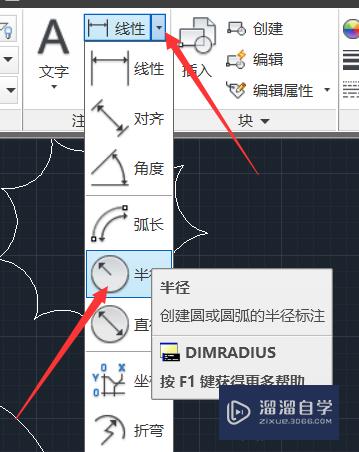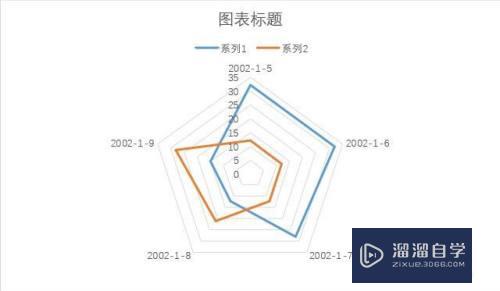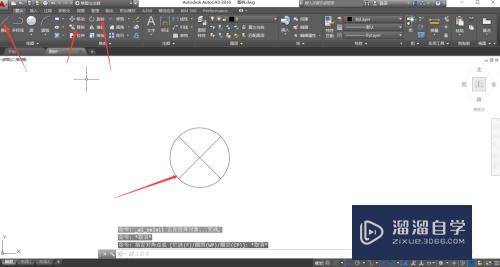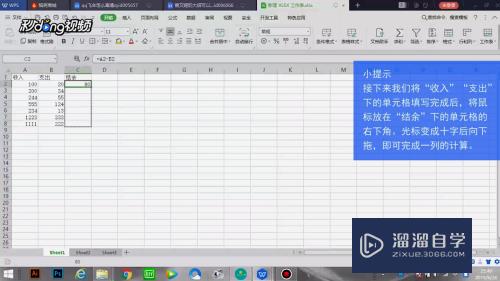Excel2010怎么使用查找和替换(excel2010查找和替换在哪里)优质
在使用Excel表格的时候。想要找出一些相同条件下的数据会很费劲。发现有很多数据写错了。要一个个进行修改的话就更麻烦。不过会使用Excel表格中的查找和替换功能就比较方便。接下来以Excel表格2010版为例。跟大家分享一下Excel表格如何使用查找和替换功能。
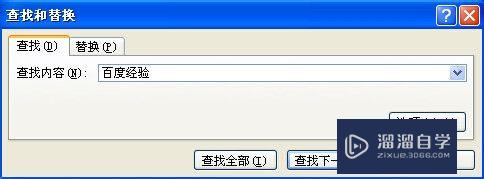
工具/软件
硬件型号:雷神(ThundeRobot)911Zero
系统版本:WindowsXP
所需软件:Excel2010
excel表格如何使用查找功能
第1步
在电脑上打开excel表格。对需要查询的数列进行全部选中。比如A列。(如下图)
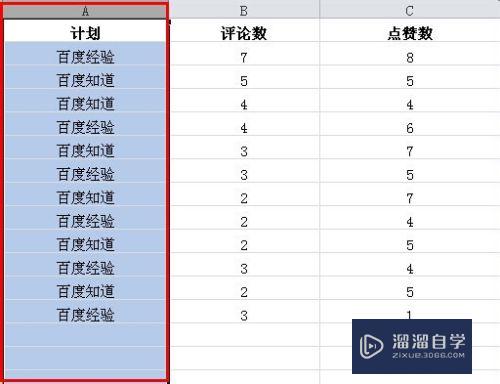
第2步
接着在“开始”主菜单下找到查找与选择工具。选择“查找”菜单。也可以用快捷键Ctrl+F进行快速打开查找。(如下图)
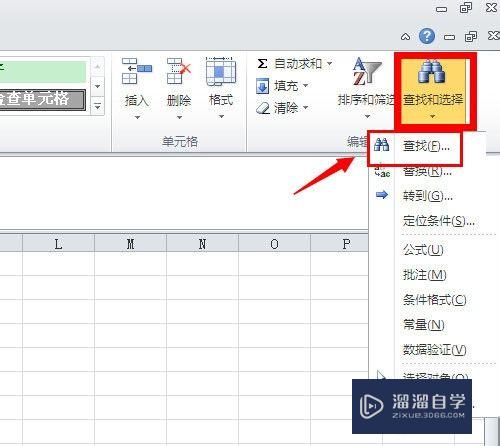
第3步
在查找选项中。输入需要查找的内容。比如:百度经验。然后再点击“查找全部”。(如下图)
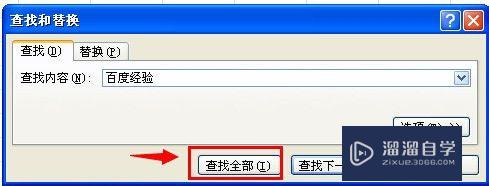
第4步
这样就可以看到全部包含“百度经验”的所有行和单元格。(如下图)
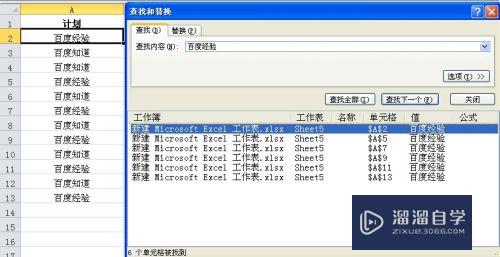
excel表格如何使用替换功能
第1步
替换操作跟查找差不多。点击“开始”主菜单的“查找和选择”。在弹出来的菜单中选择“替换”菜单。或者直接快捷键Ctrl+H进行快速打开。(如下图)
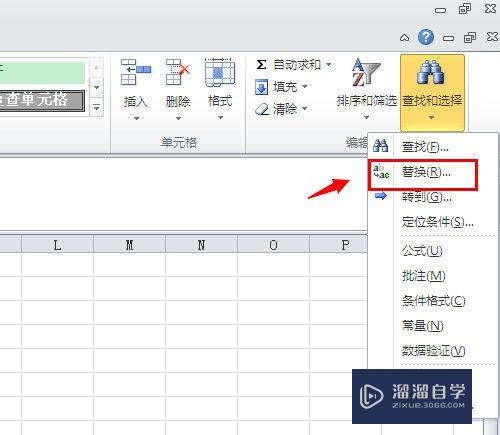
第2步
在查找内容输入框中。输入自己需要修改的内容。比如:百度知道。然后在替换为输入框中。输入修改后的内容。比如百度经验。然后再点击“全部替换”按钮。(如下图)

第3步
替换完成的提示窗口和替换的数量。可以直接点击“确定”按钮。这样就可以看到全部替换后的数据了。(如下图)

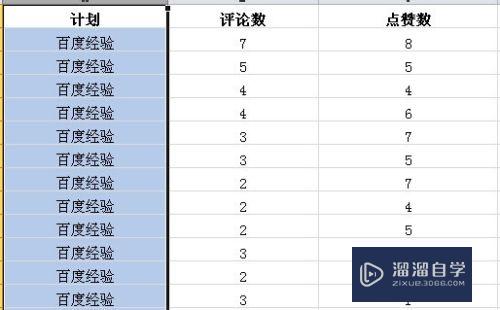
如何对excel表格中替换数据进行标记
第1步
数据进行替换之后。担心替换错误的话可以做一下标记。操作步骤也是快捷键Ctrl+H,打开替换窗口。然后再点击下面的“选项按钮"。(如下图)
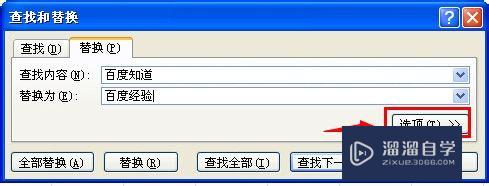
第2步
在弹出来的选项中。点击”替换为“右侧的”格式“按钮。(如下图)

第3步
选择”填充“菜单。选择背景色。比如红色。然后再点击”确定“按钮。(如下图)
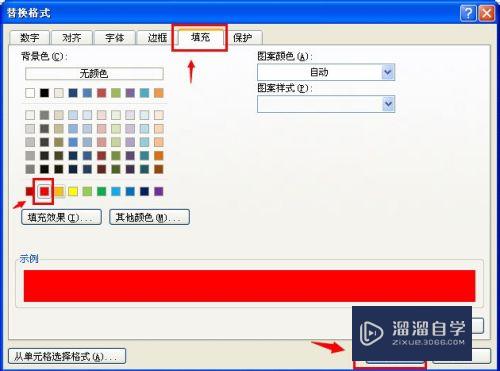
第4步
再回到替换窗口。确定无误之后。再点击左下角的”全部替换“按钮。(如下图)
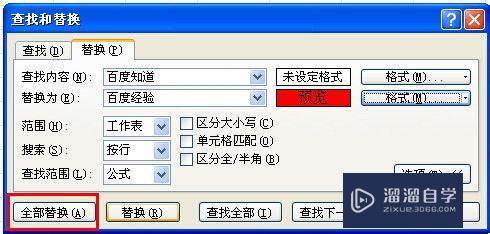
第5步
这样数列中需要替换的内容也会全部替换完成。而且有背景色。可以一目了然的看出是自己修改后的数据。也方便自己后期的修改和调整。(如下图)
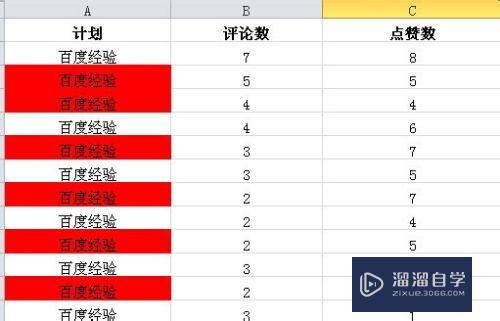
以上关于“Excel2010怎么使用查找和替换(excel2010查找和替换在哪里)”的内容小渲今天就介绍到这里。希望这篇文章能够帮助到小伙伴们解决问题。如果觉得教程不详细的话。可以在本站搜索相关的教程学习哦!
更多精选教程文章推荐
以上是由资深渲染大师 小渲 整理编辑的,如果觉得对你有帮助,可以收藏或分享给身边的人
本文地址:http://www.hszkedu.com/64339.html ,转载请注明来源:云渲染教程网
友情提示:本站内容均为网友发布,并不代表本站立场,如果本站的信息无意侵犯了您的版权,请联系我们及时处理,分享目的仅供大家学习与参考,不代表云渲染农场的立场!